
 Mail an den Autor
Mail an den Autor

 Drucken
Drucken
Datanormschnittstelle Export
Dieses Fenster finden Sie unter Stammdaten -> Datenimport und -export -> Artikel -> Datanormschnittstelle export.
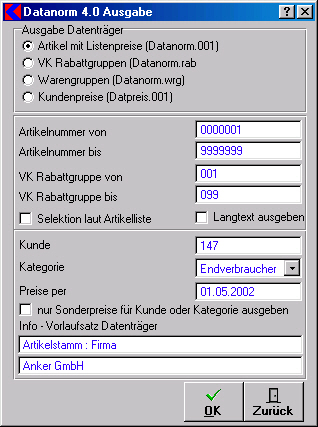
Mit der Datanormschnittstelle export können die Daten im Datanorm Format aus "Kplus" exportiert werden. Datanorm ist ein Standardverfahren für den Artikel- Stammdatenaustausch zwischen Herstellern, Grosshändlern, Fachhändlern und dem Handwerk.
- Wählen sie die Art der Ausgabe auf den jeweiligen Datenträger:
- Artikel mit Listenpreise: Bei der Auswahl dieser Optionsschaltfläche werden die Artikelstammsätze erstellt (datanorm.001). Diese Datei stellt den Standard einer Datanorm-Datei dar. Dies ist die üblichste Form eines Datanormschnittstellen exportes und wird üblicherweise allen Kunden zur Verfügung gestellt.
- VK Rabattgruppen: Bei der Auswahl dieser Optionsschaltfläche werden die Rabattgruppensätze erstellt (datanorm.rab). Diese Datei ist eine kundenspezifische Export-Datei und wird auch nur für einzelne Kunden oder Kundengrupppen gebraucht. Rabattgruppen werden pro Kunde bzw. Kundengruppe gemacht und sind auch dann nur für diese zu gebrauchen.
- Warengruppen: Bei der Auswahl dieser Optionsschaltfläche werden die Warengruppensätze erstellt (datanorm.wrg). Diese Datei stellt zusammen mit den Artikelstammsätzen den Standard eines Datanormschnittstellen exportes dar. Auch diese Datei wird üblicherweise allen Kunden zur Verfügung gestellt.
- Kundenpreise: Bei der Auswahl dieser Optionsschaltfläche werden die Kundenpreis- und Kundenrabattsätze erstellt (datpreis.001). Diese Datanorm-Datei stellt einen Zusatz dar und wird nur für einzelne Kunden oder ganze Kundengruppen (Kategorie) gemacht. Sie exportiert die kundeneigenen Preise in jeweils eine Datei.
- Selektion der Artikelnummer:
- Artikelnummer von: In dieses Feld wird eingegeben ab welchem Artikel (Nummer) selektiert werden soll.
- Artikelnummer bis: In dieses Feld wird eingegeben bis zu welchem Artikel (Nummer) selektiert werden soll.
- Selektion der Rabattgruppen:
- VK Rabattgruppe von: In dieses Feld wird eingegeben ab welcher Rabattgruppe selektiert werden soll.
- VK Rabattgruppe von: In dieses Feld wird eingegeben bis zu welcher Rabattgruppe selektiert werden soll.
- Selektion laut Artikelliste: Wird die Option Selektion laut Artikelliste gewählt, öffnet sich die Artikelliste, in dem die Selektionskriterien festgelegt werden können. (Die Funktion dieses Fensters ist dort ausführlich beschrieben.) Es werden in diesem Fall nur Artikel gesucht, die in der Artikelliste markiert sind.
- Langtext ausgeben: Wenn diese Optionsschaltfläche ausgewählt wird, dann wird der Langtext zusätzlich exportiert.
- Selektion des Kunden: In diesem Feld wird die Kundennummer eingegeben. Es kann auch mittels rechter Maustaste aus einer Liste von Kunden ausgewählt werden. Mit diesem Feld werden die Preise und Rabatte des gewählten Kunden verwendet. Für den Datanormschnittstellen export hat die Selektion des Kunden höhere Priorität als die Selektion der Kategorie.
- Kategorie: In diesem Feld wird die Kategorie des Kunden ermittelt. Wenn Sie bereits einen Kunden eingegeben haben, schlägt das Programm automatisch eine Kategorie vor, aber die Kategorie kann nachträglich noch geändert werden. Mittels rechter Maustaste kann aus einer Liste von Kategorien ausgewählt werden.
- Preise per: Wird als Datumsinformation im Kopfsatz der Datei mitgegeben. Dieses Feld ist eine geeignete Hilfe um zu sehen, wann dieser Datensatz erstellt wurde.
- Nur Sonderpreise für Kunden oder Kategorie ausgeben: Nur jene Artikel, die Sonderpreise haben, werden exportiert.
- Info: Dies sind zwei Informationsfelder. Diese Information bildet den Kopfsatz der zu exportierenden Datei. Es kann auch mittels rechter Maustaste aus einer Liste von Kunden ausgewählt werden.
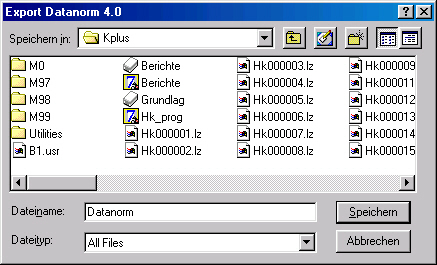
- Speichern in: In diesem Feld wird der Ordner der Exportdatei festgelegt.
- Übergeordneter Ordner: Wenn Sie dieses Feld auswählen, dann kommen Sie zum nächst höherliegenden Ordner.
- Desktop anzeigen: Wenn Sie dieses Feld auswählen, dann wird der Desktop angezeigt.
- Neuen Ordner erstellen: Wenn Sie dieses Feld auswählen, dann wird in dem momentanen Verzeichnis ein neuer Ordner erstellt, den Sie benennen können.Dateiname: In diesem Feld wird der Name der Exportdatei festgelegt.
- Dateityp: In diesem Feld wird der Typ der zu exportierenden Datei festgelegt.
Für die Erstellung von DATANORM-Dateien mit kundenspezifischen Rabatten ist folgendes zu beachten:
Bei der Erstellung:
- Rabattgruppendatei
- Artikel mit Listenpreise
- Kundenpreise
Das Einlesen beim Kunden muss dann auch in dieser Reihenfolge durchgeführt werden.
Wenn die Rabattvergabe auf Basis der VK-Rabattgruppen werden die Module "Sonderpreise" und "Verkaufsrabattgruppen" benötigt.
Weitere Kapitel |

 Drucken
Drucken
|
Letzte Bearbeitung: 11.11.2009 13:40:26 ©1996-2024 Koram Softwareentwicklungs Ges.m.b.H All rights reserved. |
|